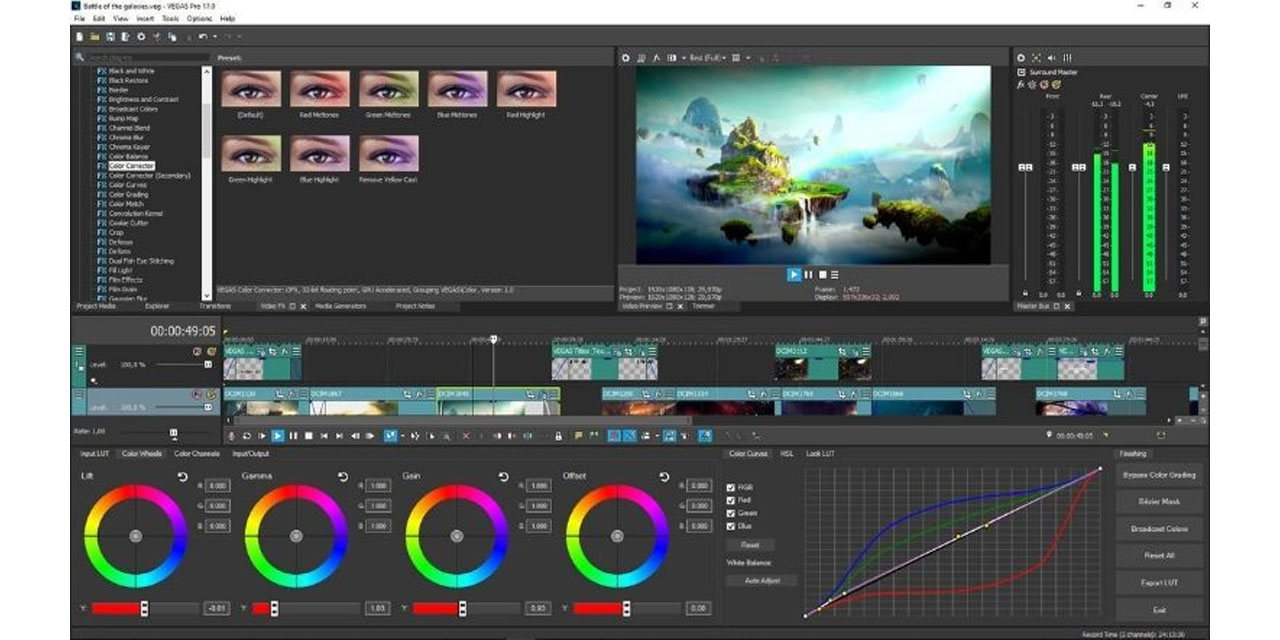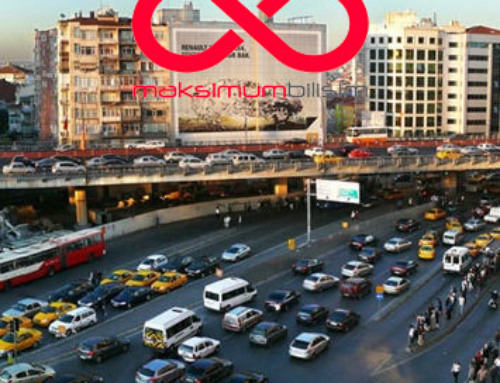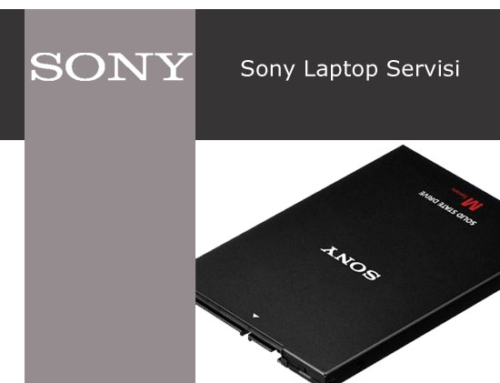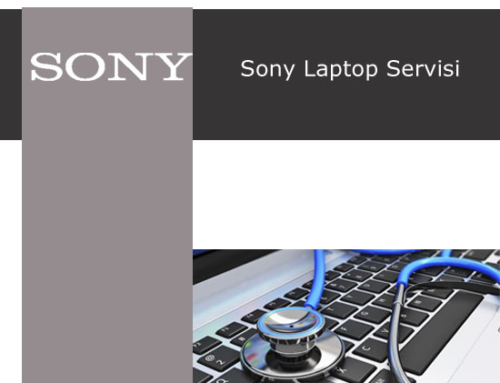Sony Vegas Pro dünyada baya yaygın olarak kullanılan video editör programı. Diğer video editör programlarına göre epey kolay ve güvenli aynı zamanda profesyonel işlerde yapabileceğiniz bir programdır.
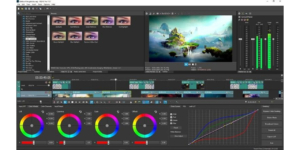
Sony Vegas Pro
Vegas Pro Nedir?
Blue-Ray videolar düzenleyebilir, çeşitli efektler ekleyebilirsiniz. Sony, Video kesme/ekleme, fon değiştirme, müzik ekleme gibi kolay şeyler yanı sıra, ileri düzey işlemlerinde yapabileceği arayüzü kolay bir yazılım ortaya çıkartmış. Düşük Ram olan bilgisayarlarda da rahat kullanılabilir. En çok kısa introlar için kullanılıyor ancak baştan sonra profesyonel bir film bile oluşturulabilir.
Sony Vegas Pro Kullanım Alanları
- Video Prodüksiyonları Hazırlamalarında
- Video Kenarları kesme işlemlerinde
- Yapay zeka ile hızlı ve kolay netlik düzenlemelerinde
- Video Gürültü Azaltma İşlemlerinde
- Ses Düzenleme Aracını için
- Gelişmiş video düzenleme ve Video Efektleri verme işlerinde
- Film yapımlarında
Sony Vegas Nasıl Kullanılır?
- öncelikle sitesinden indirmeniz gerekmektedir.
- Kurulumunda özel bir ayar yapmayacaksanız ileri ileri diyerek kurulumu bitirin.
- Video kliplerinizi İçeri aktarın.
- Zaman çizelgesinde yapmak istediğiniz işlemin yerini belirleyin
- Efektlere Göz atın
- Maskeleme özelliğini gözden geçirin
- Render Alırken boyutları ve netliği ayarlayın
Kolay Kullanım Yolları
- Renk Uyumu Düzenlemesi: Sol seçeneklerde ki Color Corrector yazan yere tıklayın.
- Hızlı menüden renk düzenlemesi menüsü açılacak
- Bu menüden videolar için ince renk ayarları yaparak düzenleyebilirsiniz. ( az efekt kullanmanız önerilir )
- Aynı menüden hazır renklere de göz atarsanız daha hızlı renk ayarı yapma imkanınız var.
- Seçim yaparak uygulamak istediğiniz videoları seçerseniz uygulamak istediğiniz renkler videolara işleyecektir.
- Sesi ve Video Bölerek Kırpma İşlemi: Zaman çizelgesi üzerinde işlem yapmak istediğiniz videoyu seçmeniz gerekir.
- Seçim sonrası videoda kesmek istediğiniz yeri fareniz ile seçiniz.
- Seçim yapıldıktan sonra Klavyeden S harfine basarak videoyu kesebilirsiniz.
- Seçim yapılan bölgeler dışında kalan yerleri fare ile sağ tıklayıp sil diyerek silebilirsiniz.
- Render Alma: Render almak için üst menüde bulunan file yani dosya menüsünü açın.
- Açılan menüde dışarıya aktar anlamına gelen export butonu yer alıyor.
- Export yani dışarıya aktar yazısına tıkladığınızda açılacak menüden video formatını seçerek başlatabilirsiniz.
- Video kaydedeceğiniz yeri de seçerseniz işlem bitiminde video seçtiğiniz dosya konumda hazır olacaktır.
Sony Servis Merkezimizden Sony Vaio ve diğer Sony cihazlar için teknik destek alabilirsiniz.